Jak používat styly ve Wordu na iPadu

Styly aplikace Word šetří čas, protože kombinují několik formátovacích příkazů najednou. Naučte se efektivně používat styly na iPadu a získejte konzistentní vzhled dokumentů.

Přidejte na snímek video.
Vyberte objekt videa a poté vyberte kartu Přehrávání nástrojů videa.
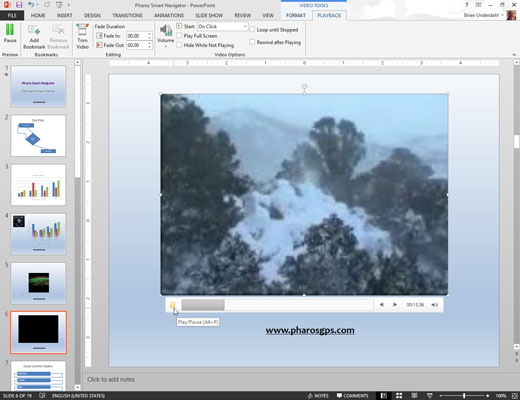
Klikněte na tlačítko Přehrát, které se zobrazí pod rámečkem videa.
Video se začne přehrávat.
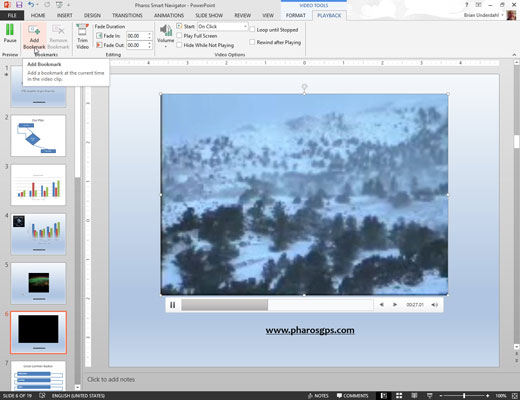
Když video dosáhne bodu, kam chcete vložit záložku, klikněte na tlačítko Přidat záložku na kartě Přehrávání.
Záložka je vytvořena; v pruhu průběhu, který se objeví pod rámečkem videa, se objeví malá tečka, která označuje umístění záložky.
Když video dosáhne bodu, kam chcete vložit záložku, klikněte na tlačítko Přidat záložku na kartě Přehrávání.
Záložka je vytvořena; v pruhu průběhu, který se objeví pod rámečkem videa, se objeví malá tečka, která označuje umístění záložky.
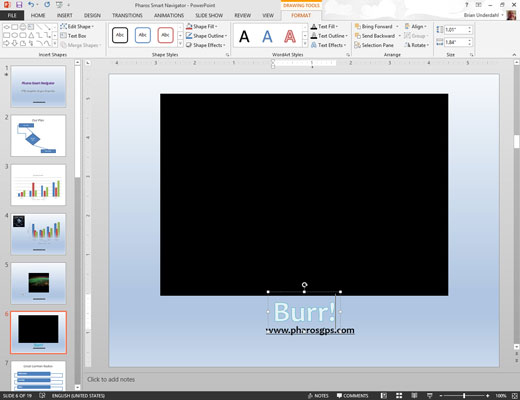
Vytvořte na snímku objekt, který budete animovat, když během přehrávání dosáhnete záložky.
Můžete například chtít přidat nějaký text, abyste zdůraznili akci ve videu.
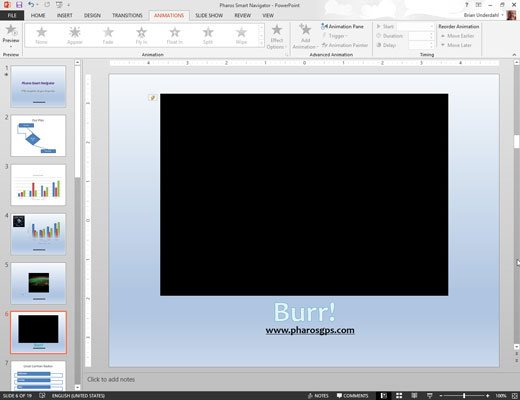
Klepněte na kartu Animace.
Karta Animace poskytuje nástroje, díky kterým můžete svým snímkům vdechnout život.
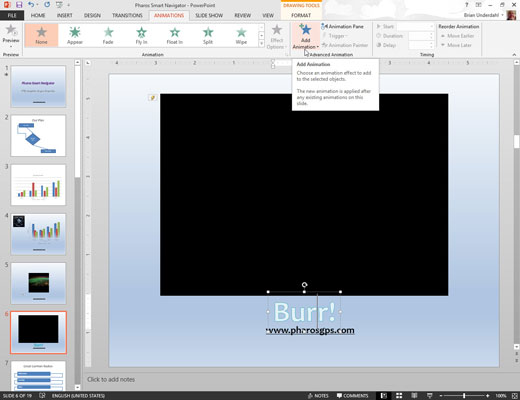
Vyberte objekt, který jste vytvořili, a poté klikněte na tlačítko Přidat animaci na kartě Animace.
Vyberte požadovaný efekt animace.
Vyberte objekt, který jste vytvořili, a poté klikněte na tlačítko Přidat animaci na kartě Animace.
Vyberte požadovaný efekt animace.
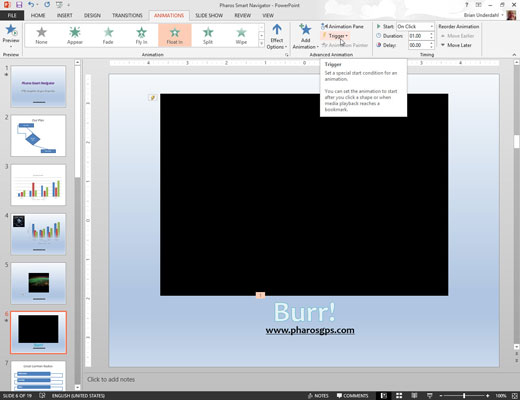
Klepněte na tlačítko Spustit na kartě Animace, zvolte Na záložce a poté vyberte záložku, kterou jste vytvořili.
Tím se animace nastaví tak, aby se automaticky spustila při dosažení záložky ve videu.
Styly aplikace Word šetří čas, protože kombinují několik formátovacích příkazů najednou. Naučte se efektivně používat styly na iPadu a získejte konzistentní vzhled dokumentů.
Při práci v Office 2011 pro Mac se naučte, jak efektivně vytvořit víceúrovňový číslovaný seznam ve Wordu 2011. Objevte nejlepší praktiky a tipy.
Naučte se, jak nastavit odsazení v aplikaci Word 2008 pro Mac pomocí jednoduchých kroků a technik pro úpravu dokumentů.
V aplikaci Word 2007 můžete vybarvit stránku za textem. Při výběru barvy pozadí stránky si můžete vybrat z různých barev nebo přechodů. Návod na úpravu pozadí.
Word 2007 za vás sestaví obsah (TOC) tak, že v dokumentu předem vypíše nadpisy (každý s číslem stránky). Zjistěte, jak efektivně využívat funkci TOC pro lepší organizaci dokumentu.
Funkce Porovnat v PowerPointu 2013 umožňuje efektivně porovnat rozdíly mezi verzemi prezentace a selektivně přijmout nebo odmítnout změny.
Zjistěte, jak zaškrtávat políčka v Excelu 2011 pro Mac, a získejte užitečné tipy a triky pro efektivní práci s formuláři.
Někdy potřebujete Outlook 2013, aby vám připomněl důležitá data nebo navazující aktivity. Pomocí vlajek můžete například připomenout, že máte příští týden někomu zavolat. Nejlepší způsob, jak si zapamatovat, je označit jméno této osoby v seznamu kontaktů. Ve vašem kalendáři se objeví připomenutí. Kontakty nejsou […]
Každý aspekt vzhledu tabulky lze formátovat ve Wordu v Office 2011 pro Mac. Můžete použít styly, které sloučí buňky dohromady, aby vytvořily větší buňky, zrušit je sloučení, změnit barvy ohraničení, vytvořit stínování buněk a další. Použití stylu tabulky z pásu karet Office 2011 pro Mac Karta Tabulky na pásu karet […]
Když používáte Word v Office 2011 pro Mac, můžete použít styly tabulek ke změně vzhledu buněk. Pokud nemůžete najít existující, který by vyhovoval vašim potřebám, můžete vytvořit nové styly tabulky v dialogu Styl. Proveďte tyto kroky: Ve Wordu 2011 pro Mac vyberte Formát → Styl. Otevře se dialogové okno Styl. Klikněte na […]







